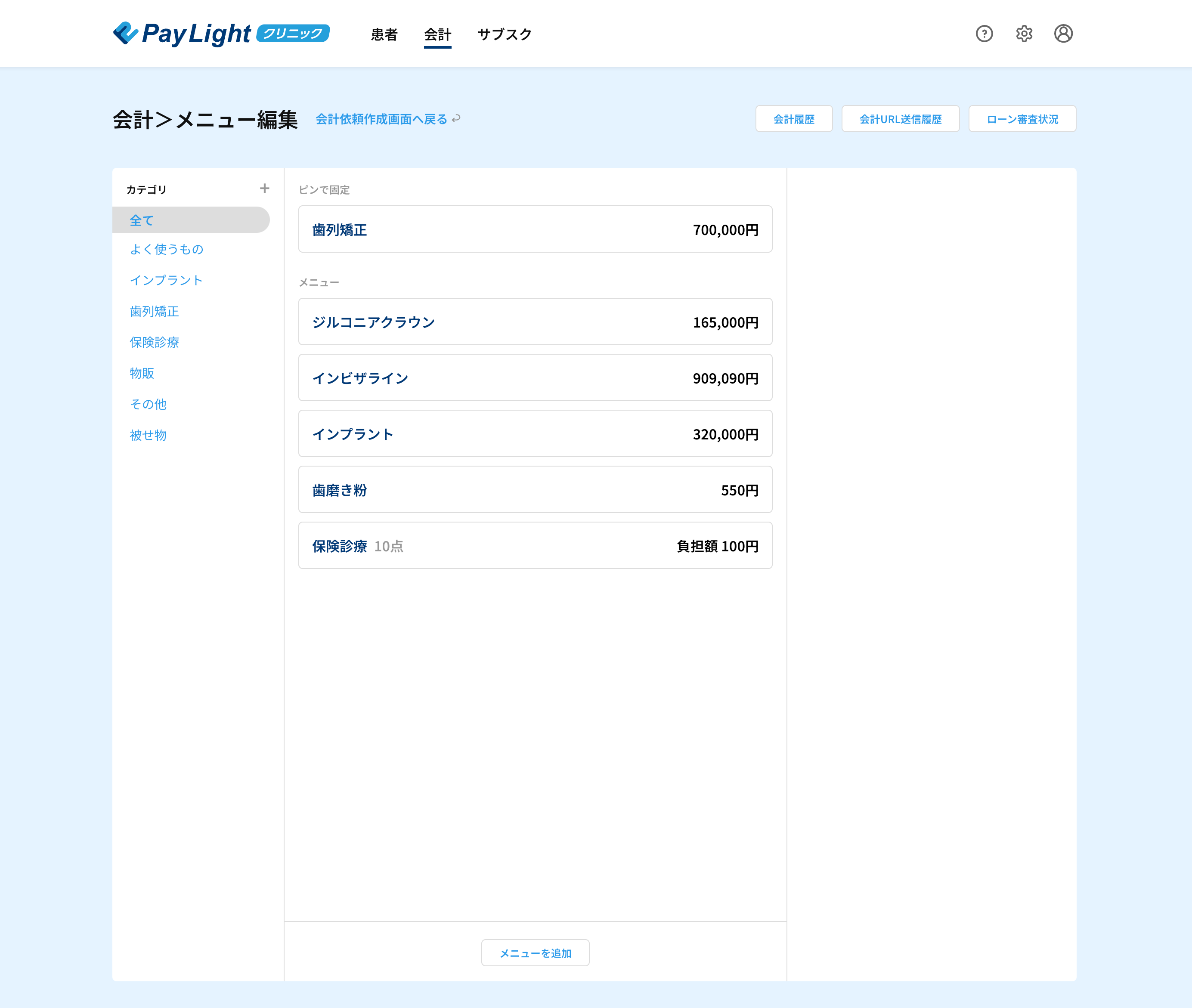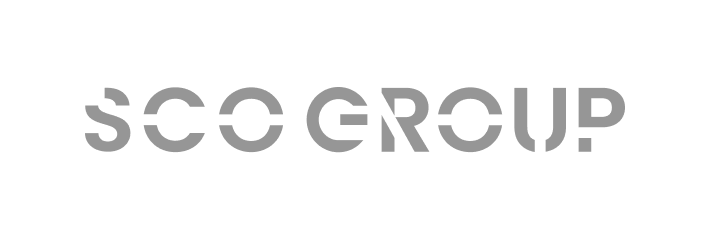メニューの作成
1 新規会計画面左下の、「メニュー編集」をクリックします。
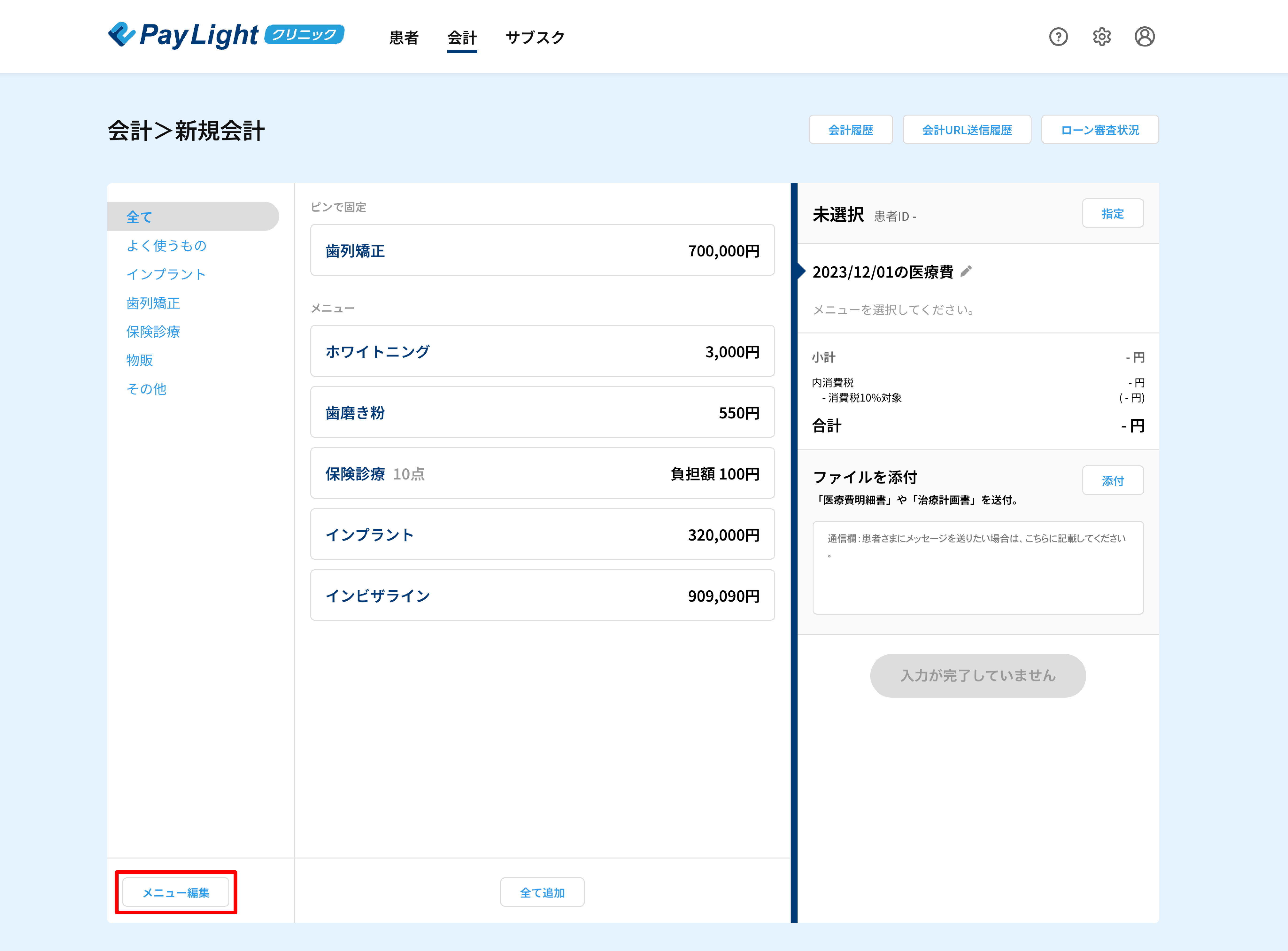
2 メニュー編集画面が表示されるので、カテゴリを追加する場合はカテゴリ欄右上の「+」ボタンをクリックします。(メニュー自体を編集する場合は4へ移動)
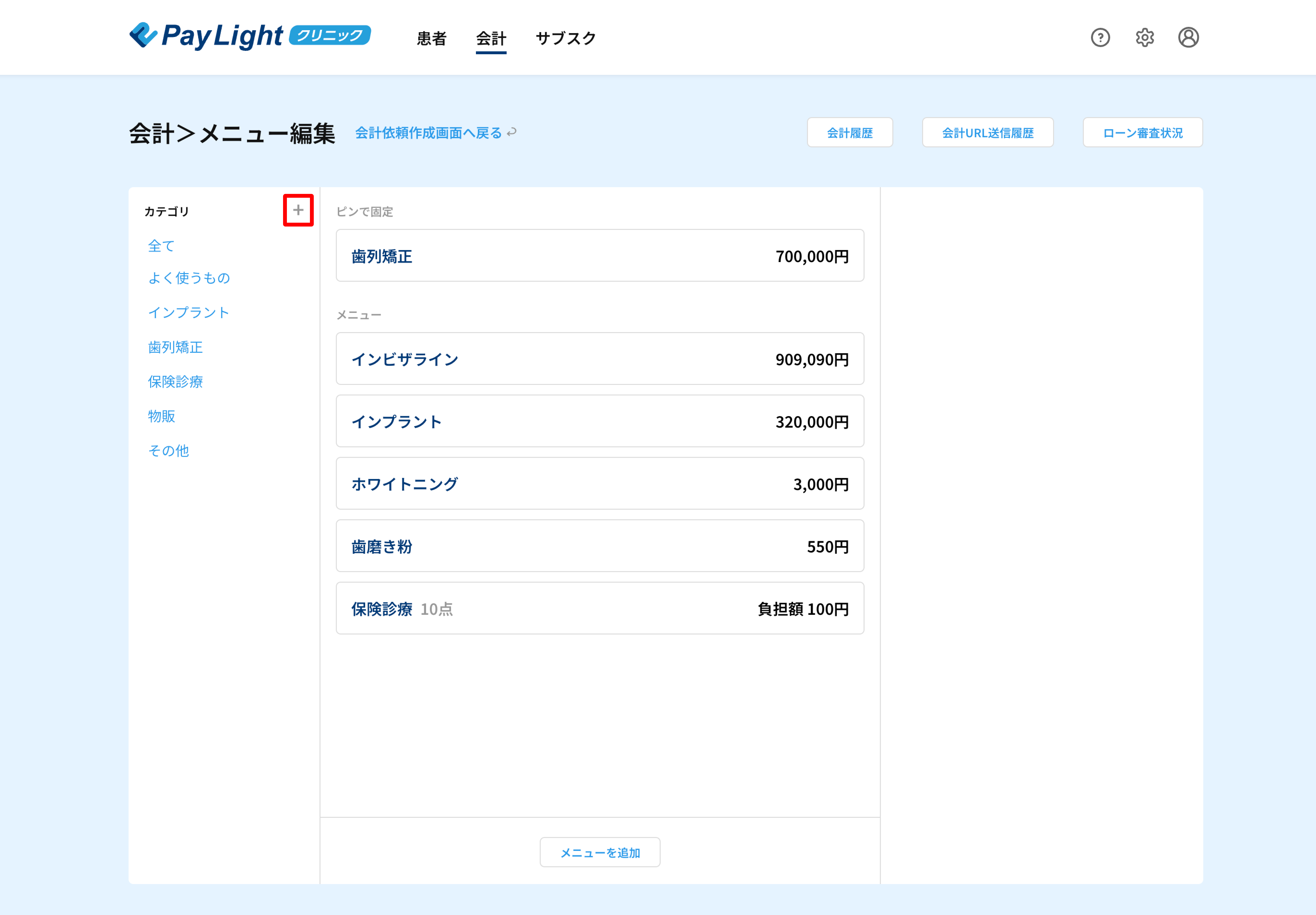
POINT
カテゴリとは?
メニューを簡単に分類できることです。 メニューをカテゴリで分類すると、登録したメニューが多くなった時に探しやすくなります。
3 カテゴリ名を入力し、「作成」をクリックします。
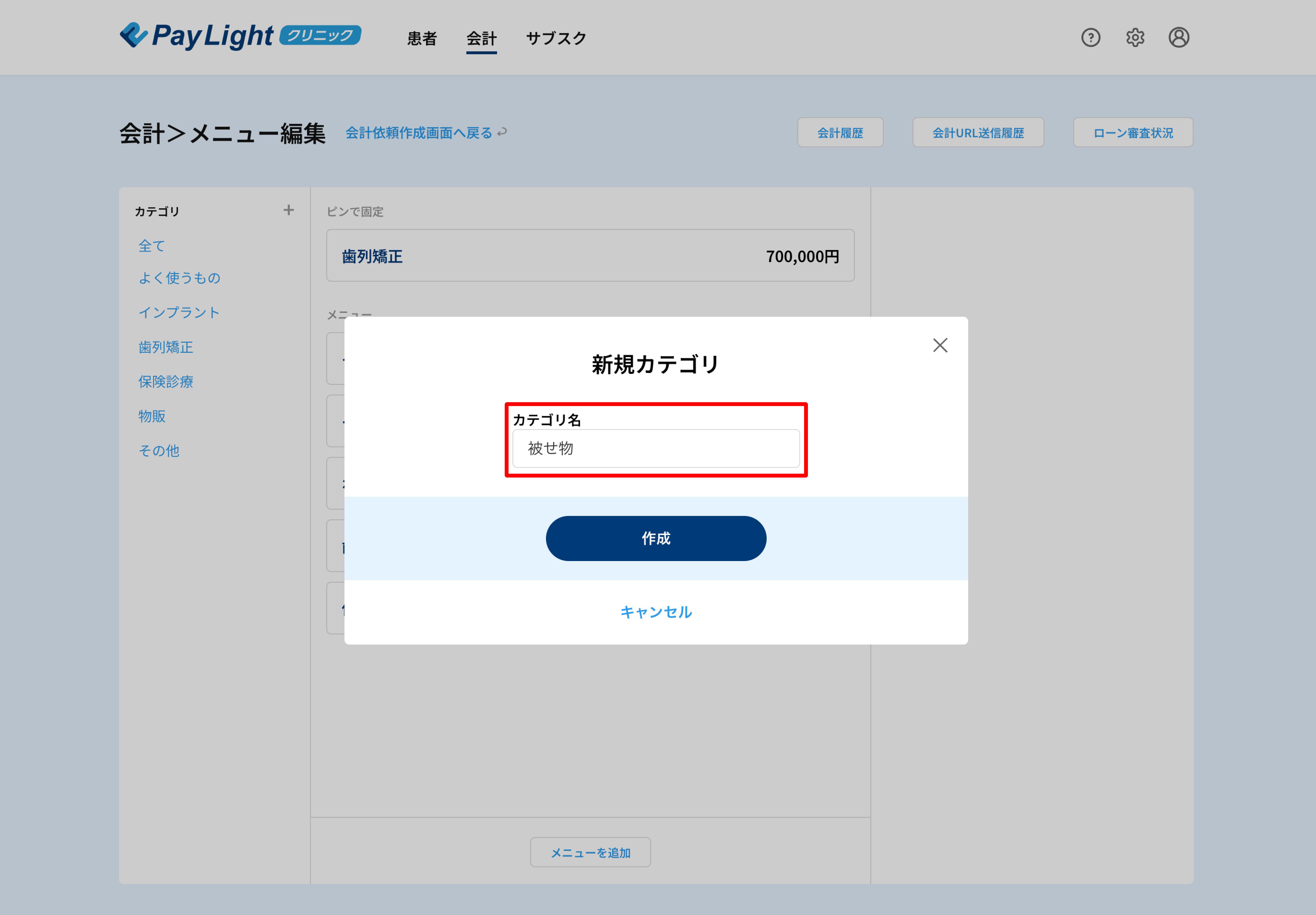
4 作成したカテゴリが一番下に追加されます。 続いてメニューの新規作成は、画面下部の「メニューを追加」をクリックします。
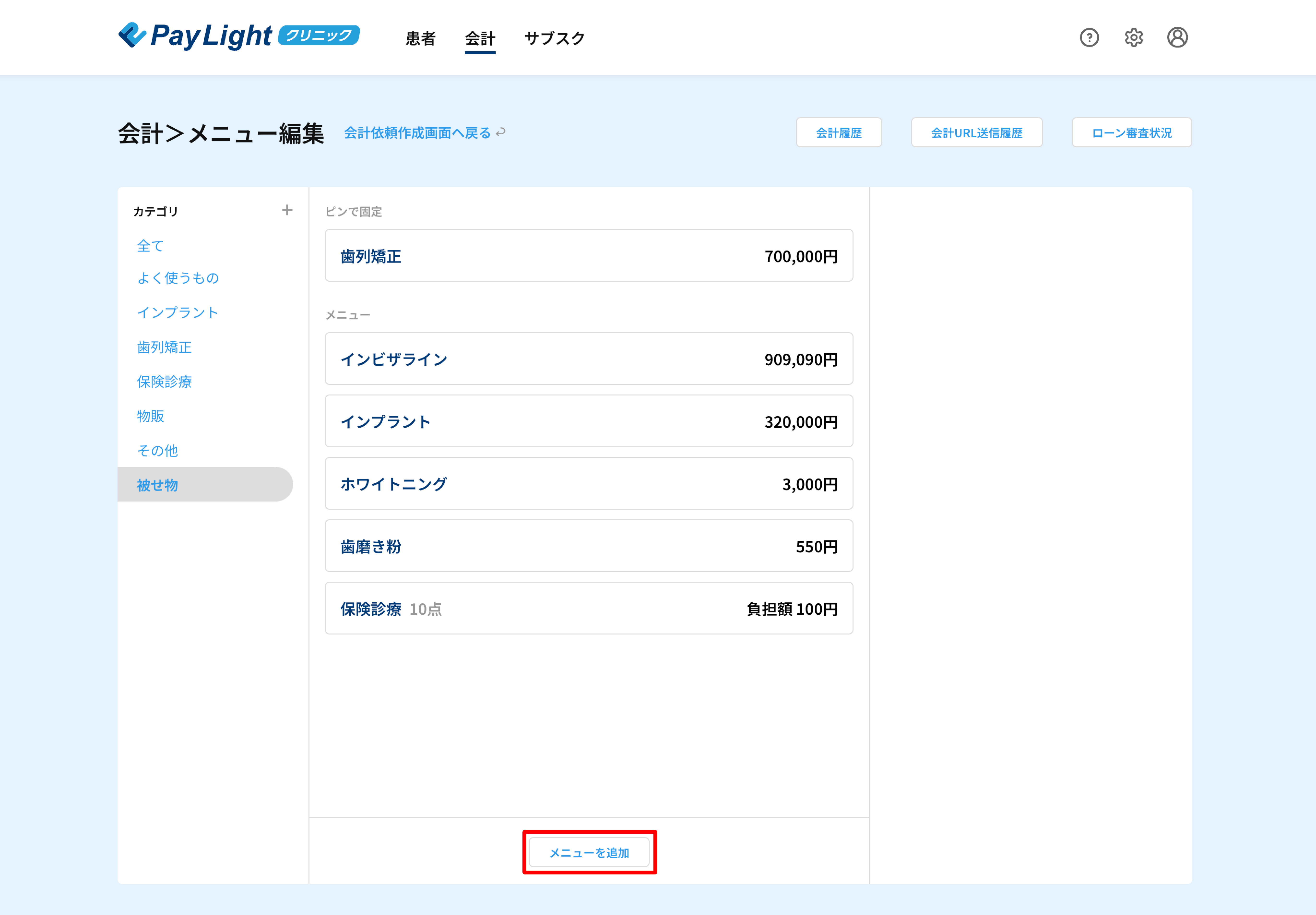
5 画面右側にメニュー作成欄が出るので、項目の入力後「保存」をクリックします。
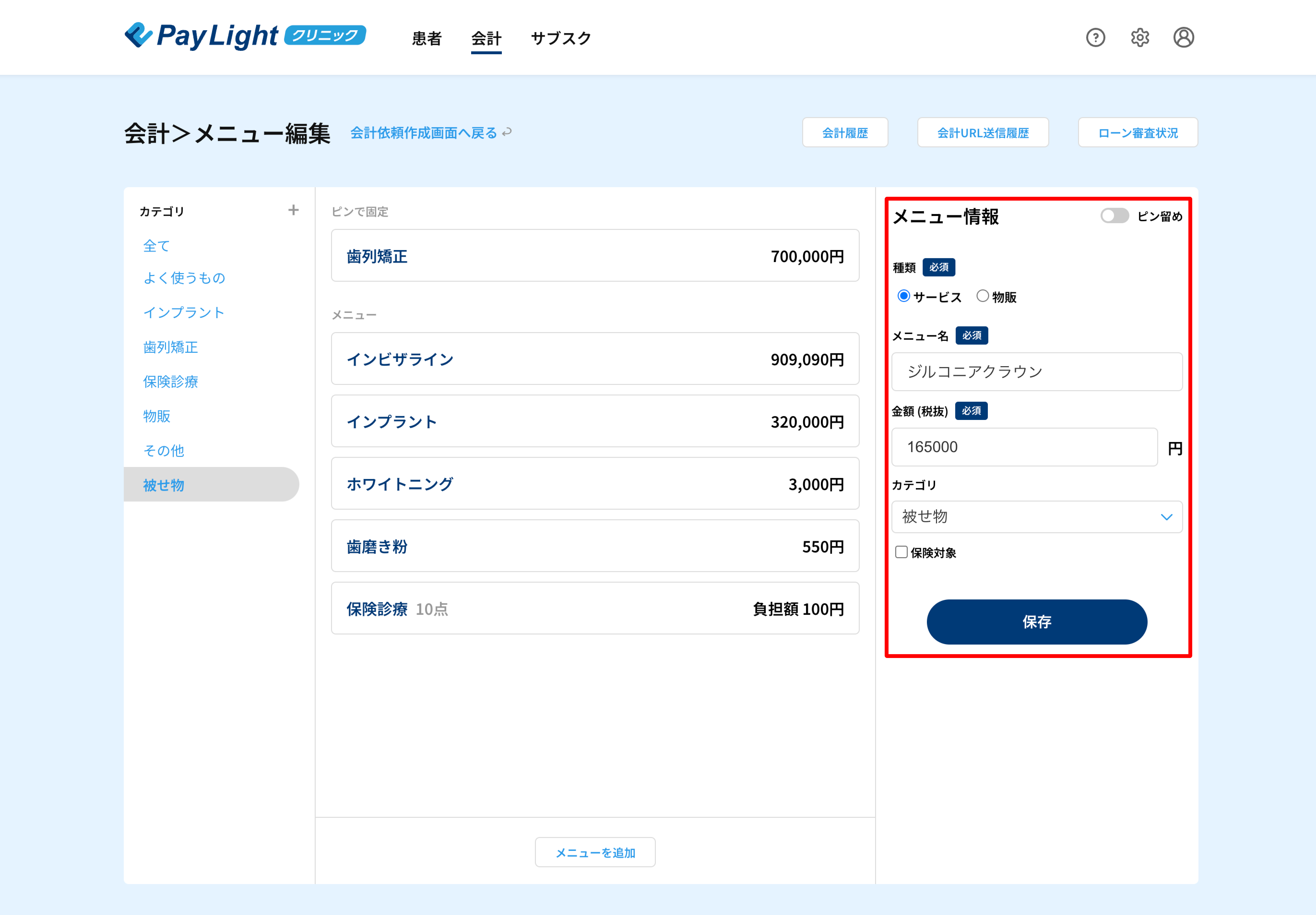
POINT
ピン留めとは?
常に画面の上部にメニューを固定することです。 メニューが増えてきた時も常に画面上部にあるので、利用頻度の高いメニューなどを固定しておくと探すのが楽で便利です。
6 作成したメニューが追加されました。
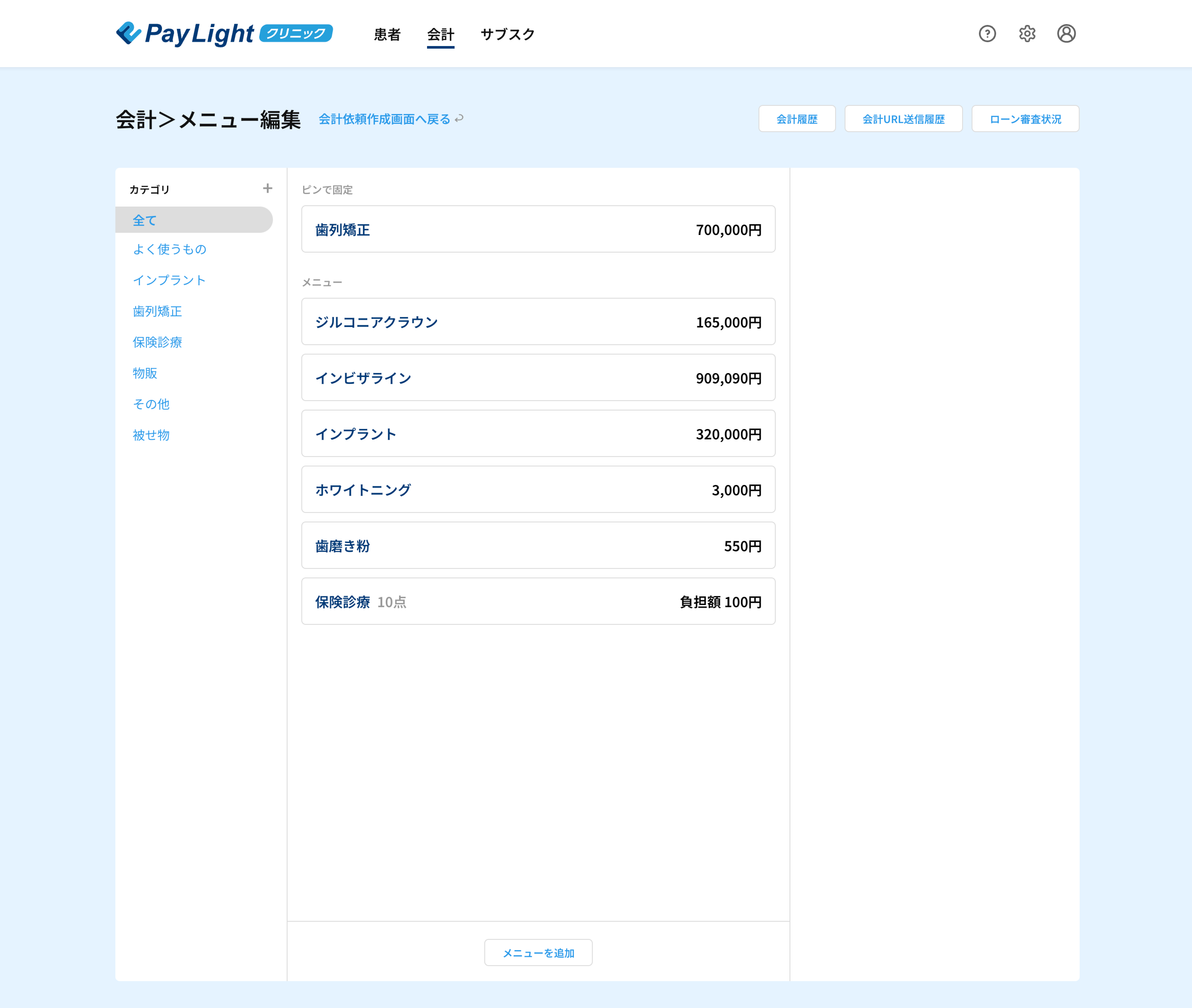
メニューの編集
1 メニュー編集画面から、編集したいメニューをクリックします。
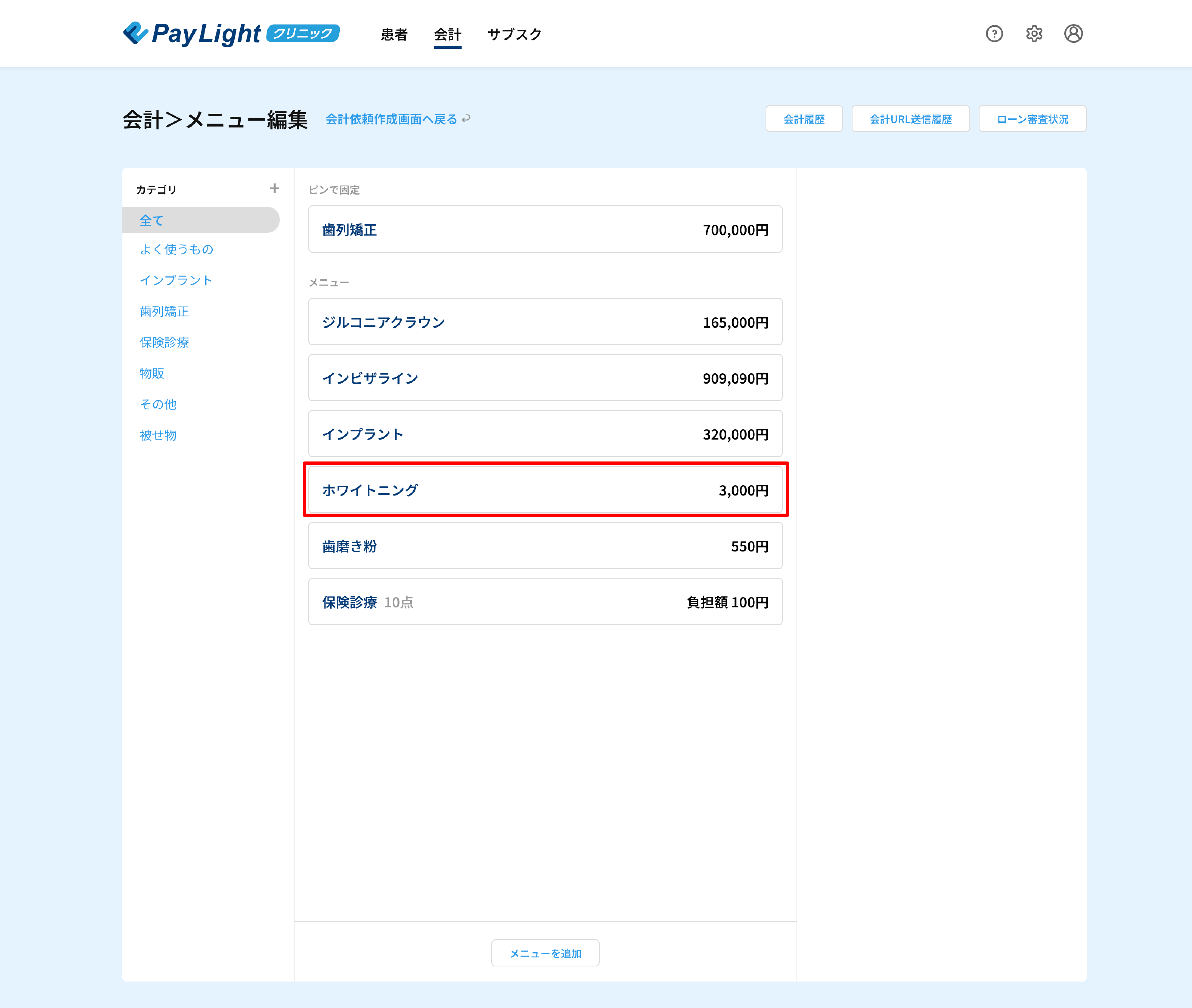
2 内容を変更し、「保存」ボタンをクリックします。
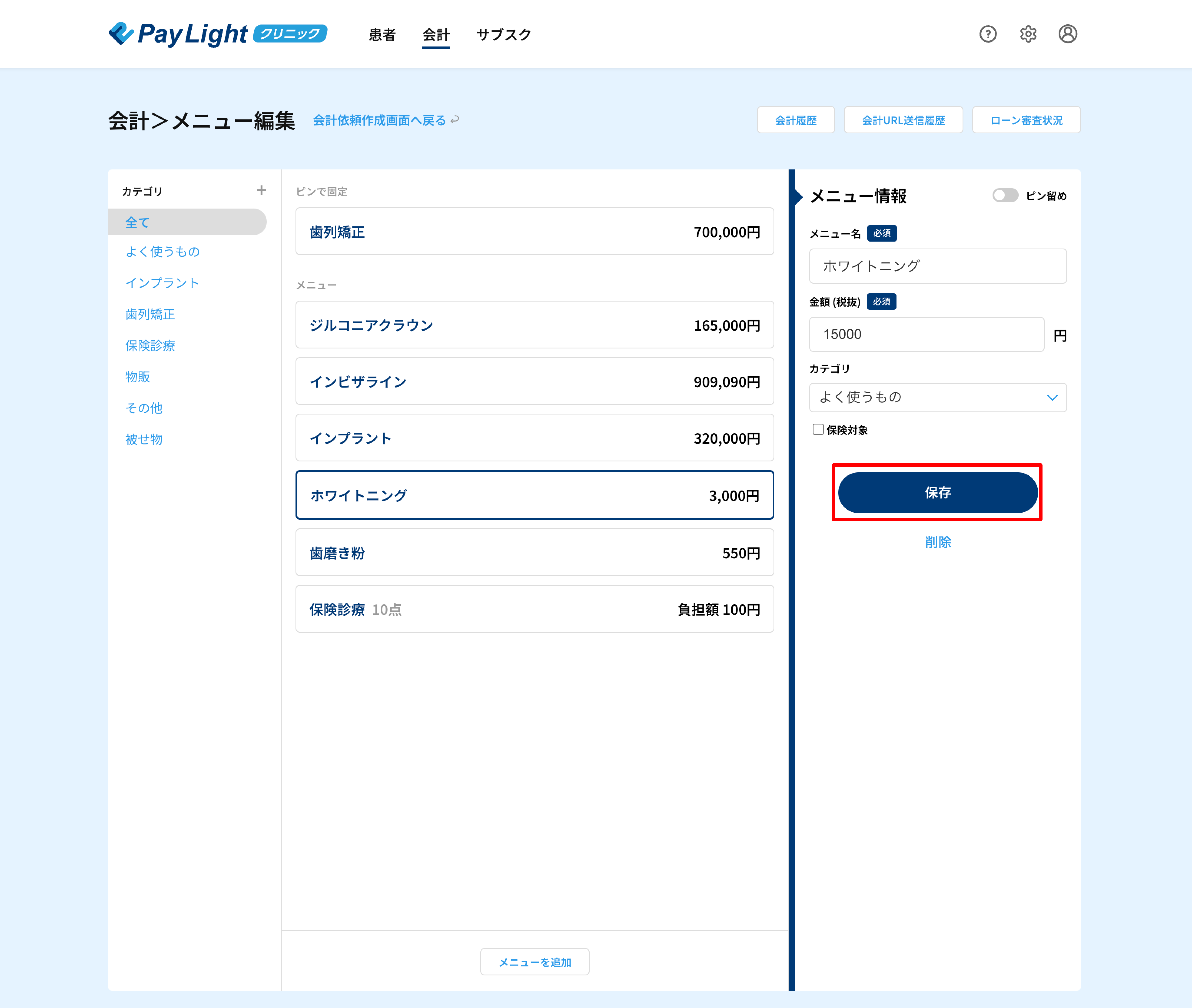
3 編集が反映されました。
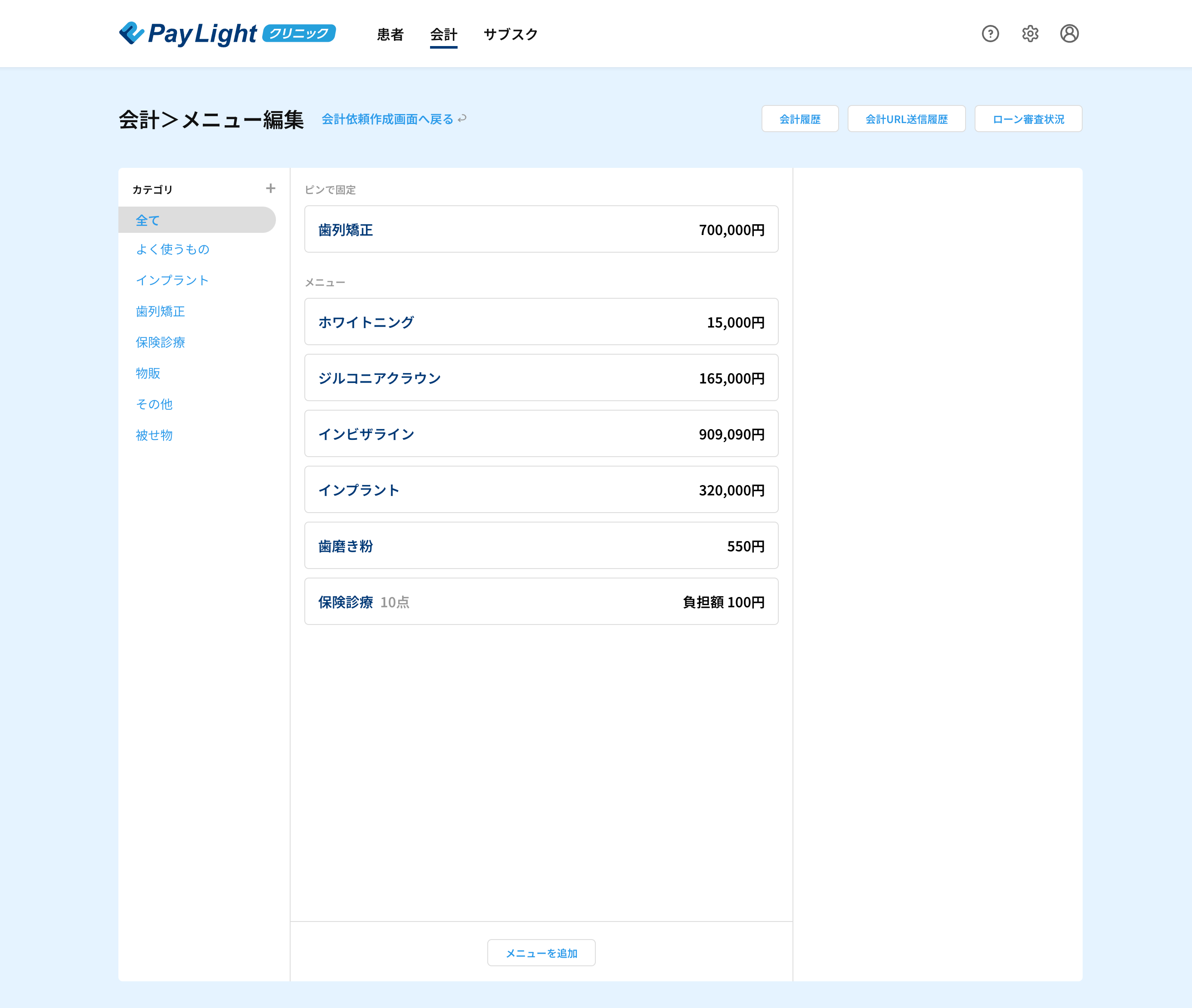
メニューの削除
1 削除するメニューを選択します。
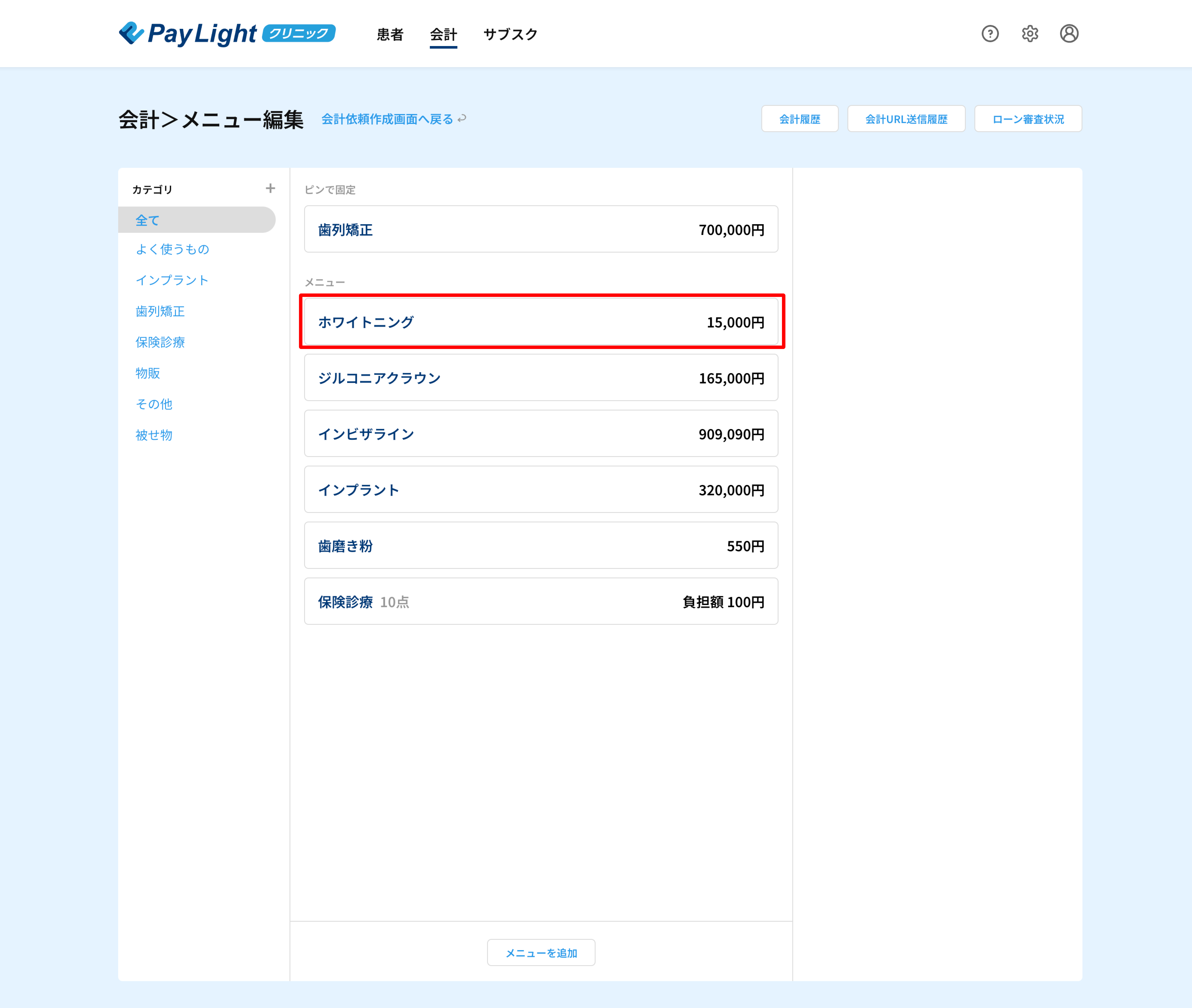
2 「削除」ボタンをクリックします。
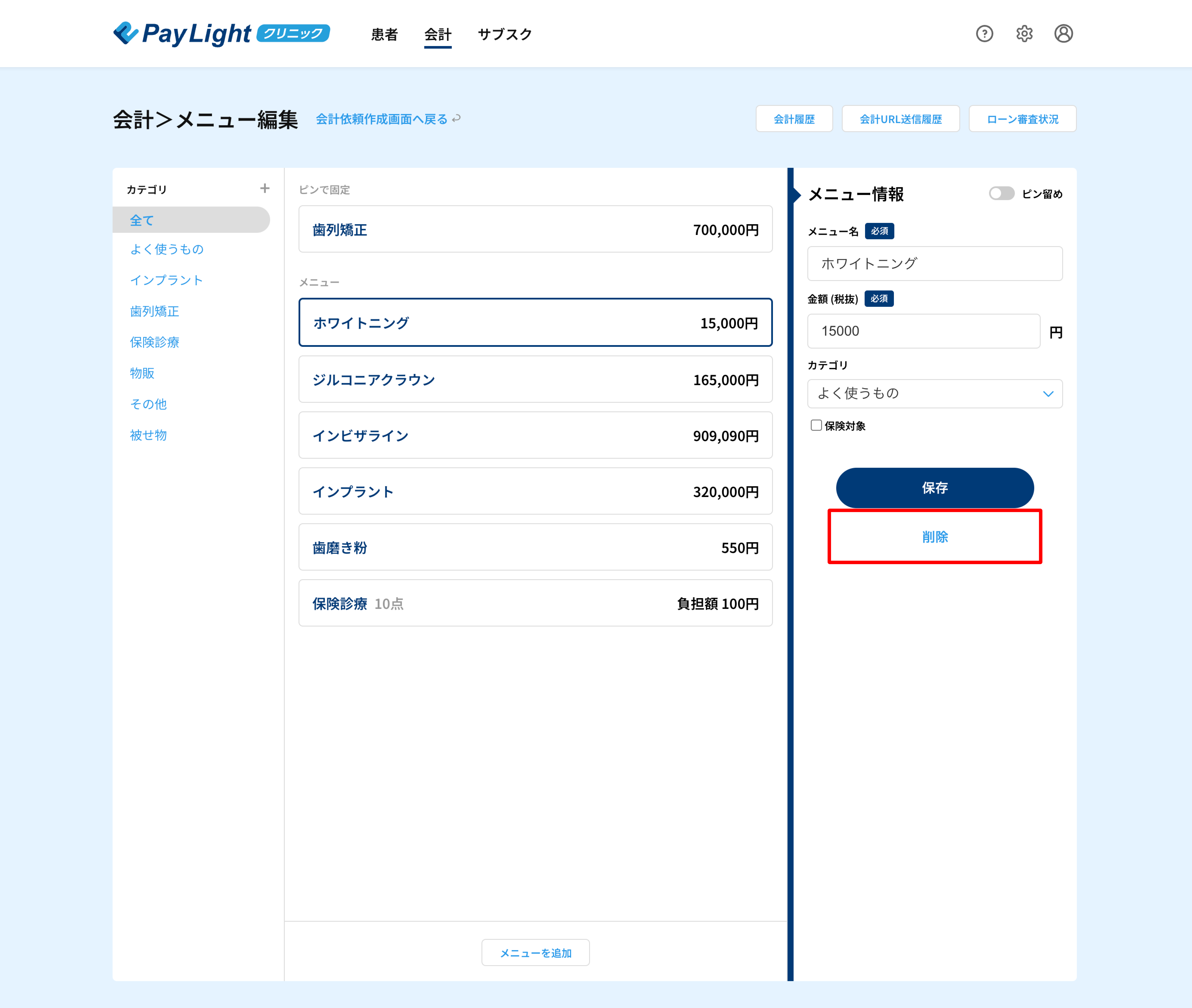
3 「はい」をクリックします。
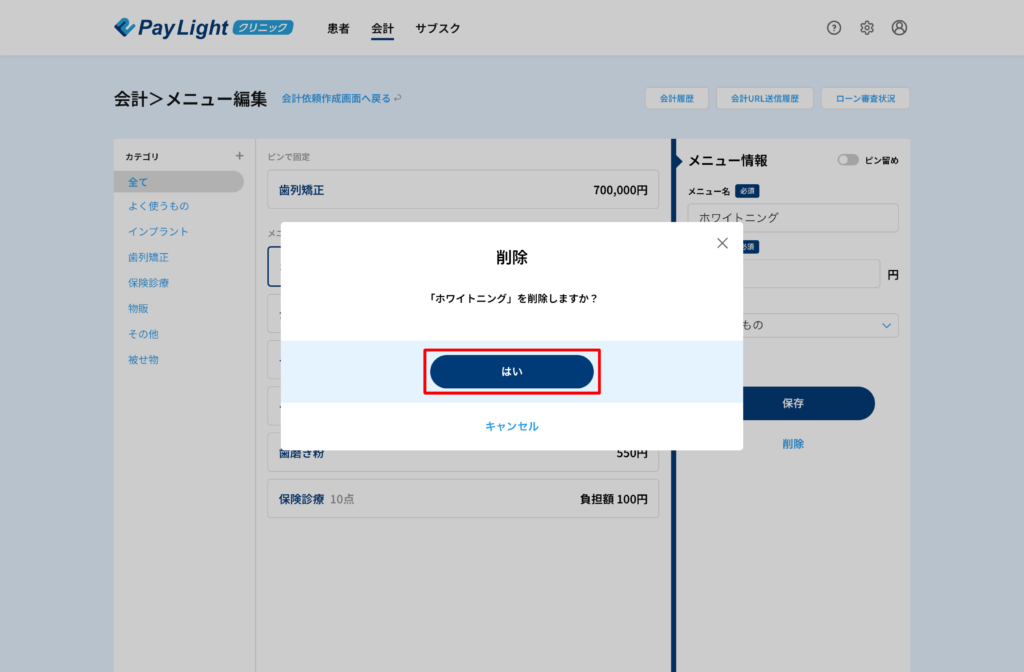
4 選択したメニューが削除されました。